win10电脑自动拨号怎么设置 win10开机自动拨号上网设置方法
更新时间:2022-11-15 09:33:37作者:xinxin
每次在启动win10安装版电脑进入系统桌面之后,有些用户会通过连接无线网络的方式来上网,有些用户也会通过宽带连接上网,不过每次win10电脑在启动后都需要手动拨号连接宽带很是麻烦,对此win10电脑自动拨号怎么设置呢?下面小编就来告诉大家win10开机自动拨号上网设置方法。
推荐下载:win10系统32位纯净版
具体方法:
1、鼠标右击windows图标,点击计算机管理。
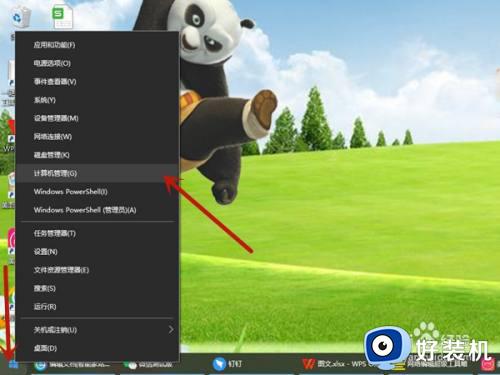
2、点击任务计划程序后,点击创建基本任务。
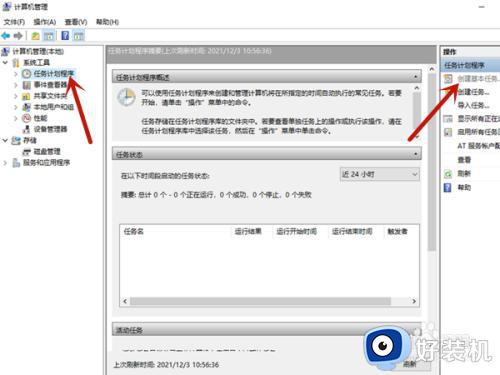
3、编辑名称后,点击下一步,点击计算机启动时,点击下一步。
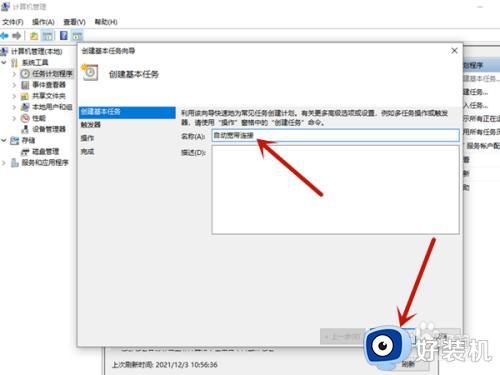
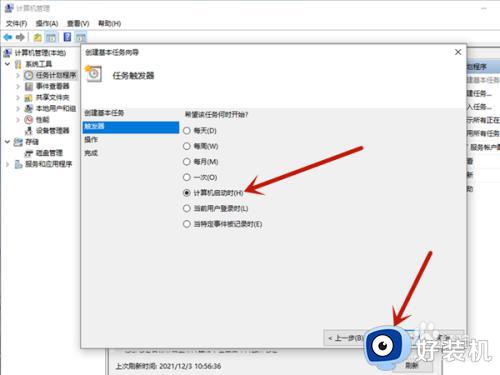
4、点击启动程序后,点击下一步。
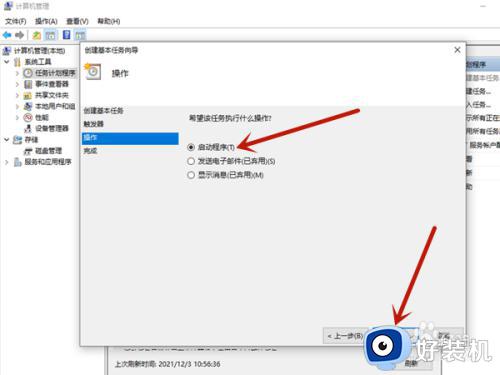
5、编辑宽带连接,账号名密码的格式后,点击下一步,点击是。
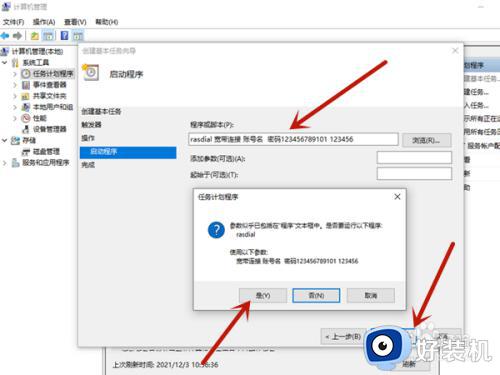
6、勾选单机完成时,打开此任务属性对话框后,点击完成。

关于win10开机自动拨号上网设置方法就和大家简单介绍到这了,还有不懂得用户就可以根据小编的方法来操作吧,希望能够帮助到大家。
win10电脑自动拨号怎么设置 win10开机自动拨号上网设置方法相关教程
- win10怎么拨号连接宽带 win10电脑如何拨号上网连接
- win10电脑拨号连接在哪里找 win10创建宽带拨号连接怎么设置
- win10 pppoe拨号上网设置方法 win10怎么设置pppoe拨号上网
- windows10如何实现拨号上网 windows10设置拨号上网的详细教程
- win10宽带拨号上网设置方法?win10宽带拨号怎么设置
- 如何让win10电脑开机自动联网 win10电脑开机自动联网的设置方法
- 怎么让win10开机自动宽带连接 win10开机自动宽带连接的设置教程
- win10拨号上网在哪 win10怎么拨号连接宽带
- win10拨号宽带调制解调器报告了一个错误651修复方法
- win10拨号连接网络提示已阻止什么原因 win10拨号连接网络提示已阻止解决方案
- win10拼音打字没有预选框怎么办 win10微软拼音打字没有选字框修复方法
- win10你的电脑不能投影到其他屏幕怎么回事 win10电脑提示你的电脑不能投影到其他屏幕如何处理
- win10任务栏没反应怎么办 win10任务栏无响应如何修复
- win10频繁断网重启才能连上怎么回事?win10老是断网需重启如何解决
- win10批量卸载字体的步骤 win10如何批量卸载字体
- win10配置在哪里看 win10配置怎么看
win10教程推荐
- 1 win10亮度调节失效怎么办 win10亮度调节没有反应处理方法
- 2 win10屏幕分辨率被锁定了怎么解除 win10电脑屏幕分辨率被锁定解决方法
- 3 win10怎么看电脑配置和型号 电脑windows10在哪里看配置
- 4 win10内存16g可用8g怎么办 win10内存16g显示只有8g可用完美解决方法
- 5 win10的ipv4怎么设置地址 win10如何设置ipv4地址
- 6 苹果电脑双系统win10启动不了怎么办 苹果双系统进不去win10系统处理方法
- 7 win10更换系统盘如何设置 win10电脑怎么更换系统盘
- 8 win10输入法没了语言栏也消失了怎么回事 win10输入法语言栏不见了如何解决
- 9 win10资源管理器卡死无响应怎么办 win10资源管理器未响应死机处理方法
- 10 win10没有自带游戏怎么办 win10系统自带游戏隐藏了的解决办法
